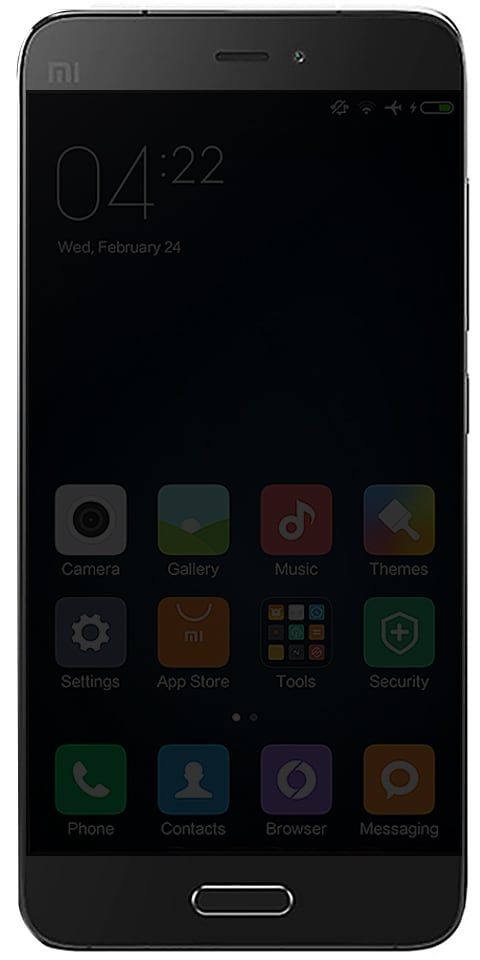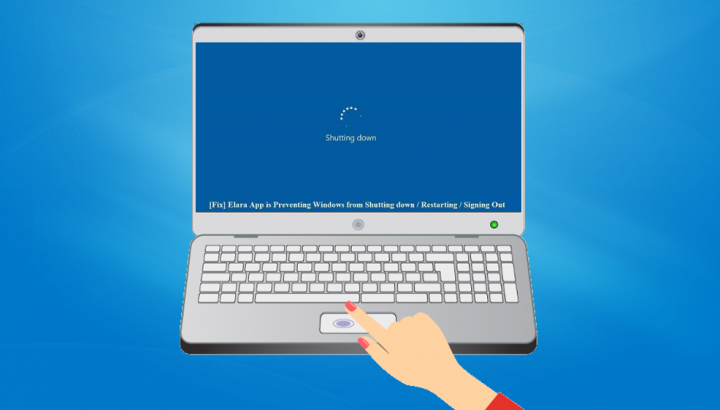Facebook 홈페이지가 제대로로드되지 않는 문제 수정

이름 페이스 북 실제로 소개가 거의 필요하지 않습니다. 세계에서 가장 유명한 소셜 미디어 웹 사이트입니다. 페이스 북은 실제로 8 세에서 80 세 사이의 사람들에게 속한 활성 계정을 찾을 수있는 유일한 곳입니다. 페이스 북은 모든 사람들에게 관련성이있는 콘텐츠를 가지고 있기 때문에 다양한 계층의 사람들이 페이스 북에 끌립니다. 오랫동안 잃어버린 학교 친구 또는 먼 사촌들과 연결하고 따라 잡기 위해 간단한 웹 사이트로 시작된 것이 살아 있고 숨쉬는 전세계 커뮤니티로 발전했습니다. Facebook은 소셜 미디어와 영향력있는 소셜 미디어가 얼마나 강력한 지 보여주는 데 성공했습니다. 많은 재능있는 예술가, 음악가, 댄서, 코미디언, 배우에게 플랫폼을 제공했습니다. 스타덤으로의 상승도 조율했습니다. 이 기사에서는 Facebook 홈 페이지가 제대로로드되지 않는 문제 수정에 대해 설명합니다. 의 시작하자!
페이스 북은 글로벌 커뮤니티 구축에도 핵심 요소였습니다. 그것은 기본적으로 고통 스러울 때 서로를 돕기 위해 나옵니다. 매일 매일 사람들은 새로운 것을 배우거나 오랫동안 다시 만나고 싶은 희망을 포기한 사람을 찾습니다. 페이스 북이 달성 한이 모든 위대한 것 외에도 매일 엔터테인먼트를 즐기기에 정말 좋은 곳이기도합니다. 이 세상에서 실제로 Facebook을 사용한 적이없는 사람은 거의 없습니다. 그러나 다른 모든 앱이나 웹 사이트와 마찬가지로 Facebook도 때때로 오작동 할 수 있습니다. 정말 일반적인 문제는 Facebook의 홈페이지가 제대로로드되지 않는다는 것입니다.
Facebook 홈페이지가 제대로로드되지 않는 문제 수정
캐시, 쿠키 및 검색 데이터 지우기
대부분의 경우 오래된 캐시 파일, 쿠키 및 검색 기록은 웹 사이트를로드하는 동안 실제로 문제를 일으킬 수 있습니다. 시간이 지남에 따라 수집 된 이러한 오래된 파일은 쌓이고 대부분 손상됩니다. 결과적으로 브라우저의 정상적인 작동을 방해합니다. 브라우저가 느려지고 페이지가 제대로로드되지 않는다고 느낄 때마다. 그런 다음 인터넷 사용 기록을 삭제해야합니다. 방법을 보려면 아래 단계를 따르십시오.
- 우선 그냥 열어 구글 크롬 컴퓨터에서.
- 이제 메뉴 버튼 그리고 선택 더 많은 도구 드롭 다운 메뉴에서.
- 그 후 인터넷 사용 정보 삭제 선택권.
- 시간 범위에서 전체 시간 옵션을 선택하고 데이터 지우기 버튼 .
- 이제 Facebook 홈 페이지가 제대로로드되는지 실제로 확인하십시오.
HTTP : // 변경
Facebook URL의 시작 부분에서 HTTP : //를 HTTPS : //로 바꿔야합니다. 그러면 더 많은 시간이 걸리지 만 페이지가 제대로로드됩니다.
시간 설정 확인
컴퓨터의 날짜와 시간은 인터넷을 검색 할 때 정말 중요한 역할을합니다. PC에 표시된 날짜와 시간이 올바르지 않으면 다른 종류의 문제도 발생할 수 있습니다. Facebook의 홈페이지가 제대로로드되지 않는 것도 사실 그 중 하나입니다. 다른 솔루션과 함께 처리하기 전에 컴퓨터의 날짜와 시간을 다시 확인하십시오.
브라우저 업데이트
글쎄, 오래되고 오래된 버전의 브라우저가 Facebook이 실제로 작동하지 않는 이유 일 수 있습니다. 페이스 북은 기본적으로 끊임없이 진화하는 웹 사이트입니다. 새로운 기능을 계속 출시하고 있으며 이러한 기능이 이전 브라우저에서 지원되지 않을 수도 있습니다. 따라서 항상 브라우저를 최신 상태로 유지하는 것이 좋습니다. 성능을 최적화 할뿐만 아니라 이와 같은 문제가 발생하지 않도록하는 많은 버그 수정도 함께 제공됩니다. 브라우저를 업데이트하려면 아래 단계를 따르십시오.
- 사용하는 브라우저에 관계없이 일반적인 단계도 거의 동일합니다. 이해를 돕기 위해 실제로 Chrome을 예로 들어 보겠습니다.
- 가장 먼저해야 할 일은 크롬 열기 PC에서.
- 이제 메뉴 아이콘 (세로로 된 점 3 개) 화면 오른쪽 상단에 있습니다.
- 그 후 마우스 포인터를 도움말 옵션 드롭 다운 메뉴에도 있습니다.
- 이제 Google 크롬 정보 선택권.
- 이제 Chrome이 자동으로 업데이트 검색 게다가.
- 보류중인 업데이트가있는 경우 업데이트 버튼 Chrome이 최신 버전으로 업데이트됩니다.
- 브라우저가 업데이트되면 Facebook을 열고 제대로 작동하는지 확인하십시오.
다른 브라우저 사용
인터넷 서핑에 사용할 수있는 브라우저가 많이 있습니다. 구글 크롬, 파이어 폭스, 인터넷 익스플로러와 마찬가지로 몇 가지를들 수 있습니다. 다른 브라우저에서 Facebook을로드 한 다음 차이가 있는지 확인하십시오.
장치 다시 시작
위의 방법 중 어느 것도 작동하지 않으면 이제 좋은 예전을 줄 시간입니다. 다시 켜고 끄려고 했습니까? 게다가. 간단한 재부팅 대부분 주요 문제를 해결하며 Facebook 홈페이지가 제대로로드되지 않는 문제도 해결할 수있는 좋은 기회가 있습니다. 장치의 전원을 끄고 5 분 동안 기다렸다가 다시 켜십시오. 장치가 부팅되면 Facebook을 다시 열고 제대로 작동하는지 확인하십시오.
라우터 다시 시작
기기를 다시 시작해도 문제가 해결되지 않으면 라우터를 다시 시작해보세요. 켜기 또는 끄기 버튼을 탭하고 1 분 동안 그대로 둔 다음 다시 켭니다.
연속을 되찾기 위해 snapchat을 해킹하는 방법
보안 소프트웨어 확인
사용중인 보안 소프트웨어는 브라우저 성능에 영향을 미치고 실제로 문제를 일으킬 수 있습니다. 컴퓨터의 보안 소프트웨어가 최신 상태이고 실제로 Facebook 홈페이지를 차단하지 않는지 확인합니다. 일시적으로 끄고 Facebook이 제대로로드되는지 확인할 수도 있습니다.
브라우저의 부가 기능 확인
브라우저의 추가 기능은 브라우저에 특별한 기능을 제공 할 수 있습니다. 그러나 때로는 Facebook을 포함한 특정 페이지를 열 때 버그가 발생할 수 있습니다. 추가 기능을 업데이트하거나 잠시 비활성화하십시오. 지금 Facebook 홈페이지를 열 수 있습니까?
프록시 설정 확인
프록시는 기본적으로 로컬 네트워크와 대규모 네트워크 간의 게이트웨이 역할을하는 컴퓨터의 네트워크 기능입니다. 또한 PC의 프록시 설정이 Facebook을 차단하도록 할 수도 있습니다. 따라서 컴퓨터에서 프록시 설정을 재설정 할 수 있습니다.
Mac 용
- Apple 메뉴> 시스템 환경 설정으로 이동하여 네트워크를 탭합니다.
- 이더넷 또는 Wi-Fi와 같은 네트워크 서비스를 선택합니다.
- 고급을 누른 다음 프록시를 누릅니다.

Windows의 경우
- 실행 명령을 열고 Windows 로고 키 + R을 누릅니다.
- 실행 텍스트 상자에서 다음을 복사하여 붙여 넣습니다.
reg add HKCUSoftwareMicrosoftWindowsCurrentVersionInternet Settings /v ProxyEnable /t REG_DWORD /d 0 /f
- 확인을 탭하십시오.
- 실행 명령으로 이동하여 Windows 로고 키 + R을 누릅니다.
- 실행 텍스트 상자에 다음 항목도 복사하여 붙여 넣습니다.
reg delete HKCUSoftwareMicrosoftWindowsCurrentVersionInternet Settings /v ProxyServer /f
- 확인을 탭하십시오.
결론
좋아요, 모두 여러분이었습니다! 이 Facebook 홈 페이지가로드되지 않음 기사를 좋아하고 도움이 되었기를 바랍니다. 이에 대한 의견을 보내주세요. 또한이 기사와 관련된 추가 질문과 문제가있는 경우. 그런 다음 아래 댓글 섹션에 알려주십시오. 곧 연락 드리겠습니다.
좋은 하루 되세요!